非常详细的Multisim14.0安装教程,每一步都有截图说明。请先大致看完所有步骤,然后再一步一步进行。
介绍
什么是NI Multisim?
Multisim是业界一流的SPICE仿真标准环境。 它是NI电路教学解决方案的重要基础,可通过设计、原型开发、电子电路测试等实践操作来提高学生的技能。 使用Multisim设计方法可减少原型迭代次数并帮助用户在设计过程中更及时地优化印刷电路板(PCB)设计。
下载
顺便分享一下计算机的相关书籍,欢迎大家转存:)程序设计语言 & 计算机科学。
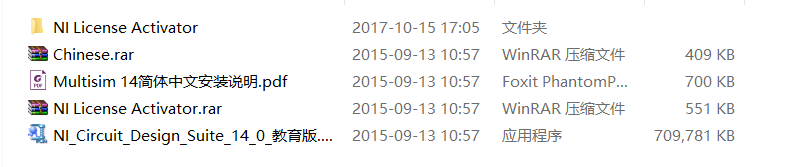
资料
好像并没有详细的使用教程,其实都是靠自己慢慢摸索的,在这里我分享一下我们小组当时写的两个实验报告(包含文档和对应ms文件)以及三个实验图,希望对大家的学习有所帮助。
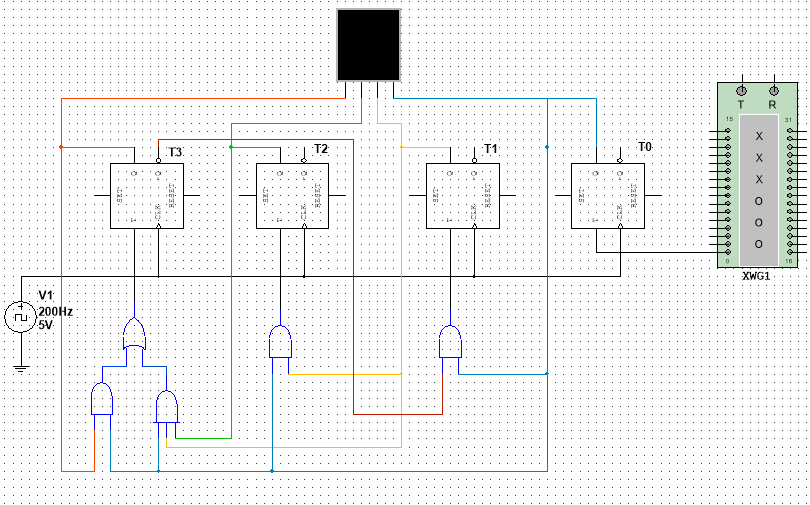
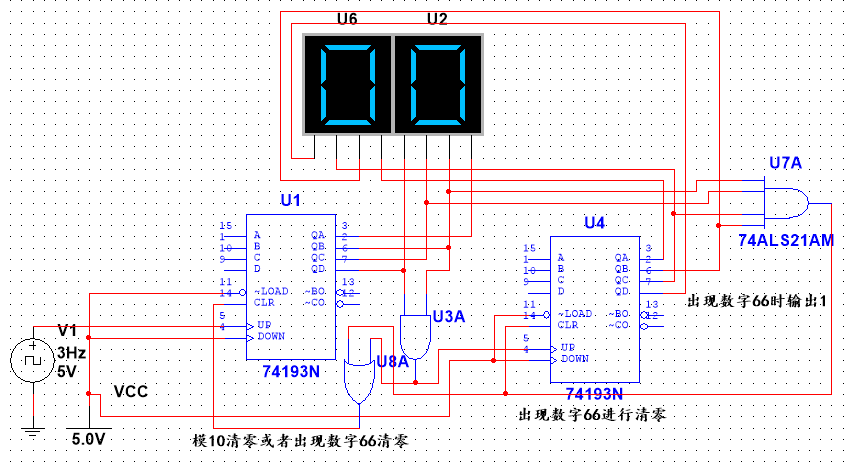
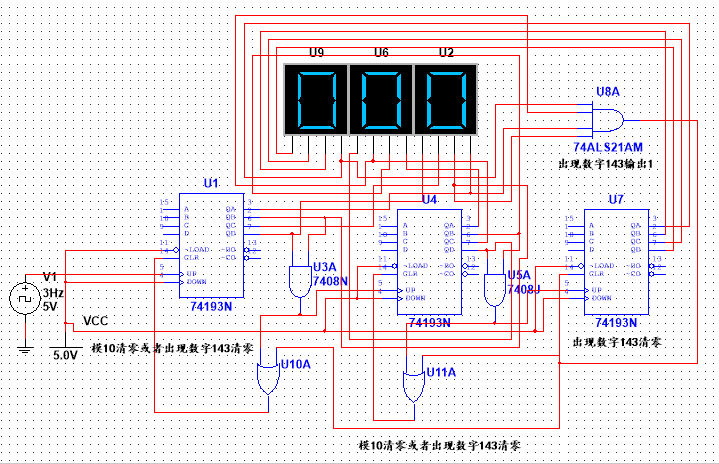
安装
- 点击
NI_Circuit_Design_Suite_14_0_教育版.exe
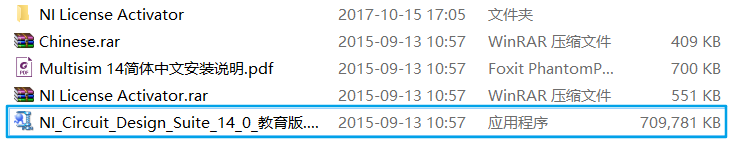
- 点击
确定
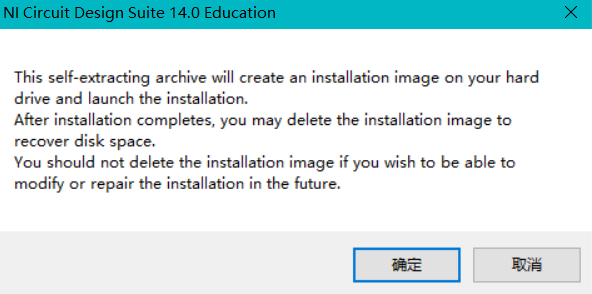
- 自定义文件夹安装位置,我选择的是D盘,然后点击
Unzip,等待,直至解压缩完成。
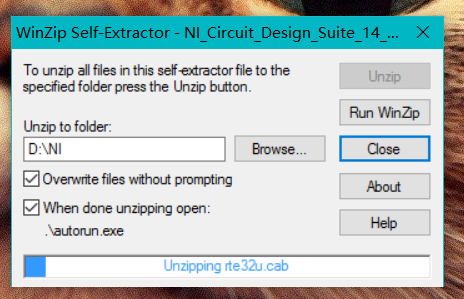
4.选择Install NI Circuit Design Suite 14.0,开始安装。
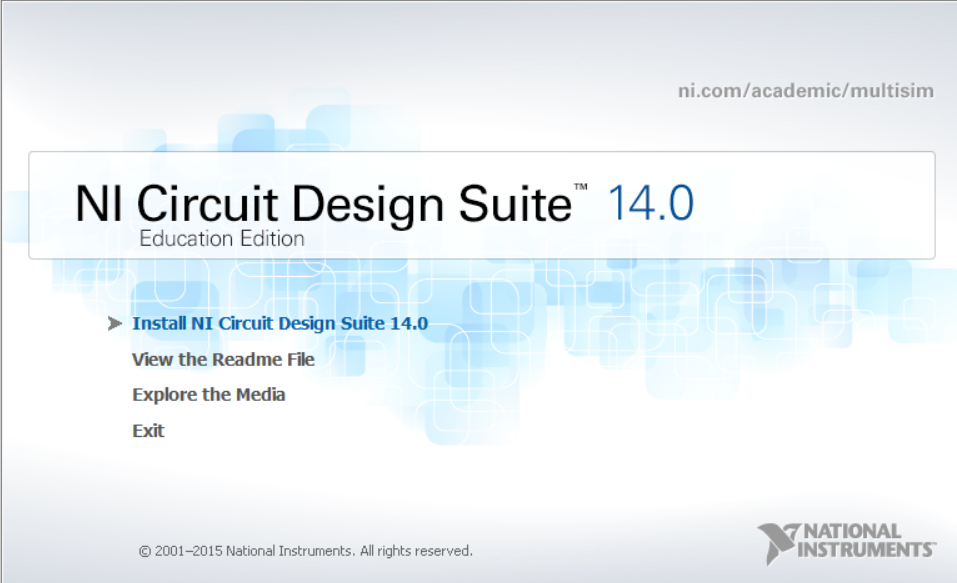
5.选择Install this product for evalution【适用版本】,点击Next。
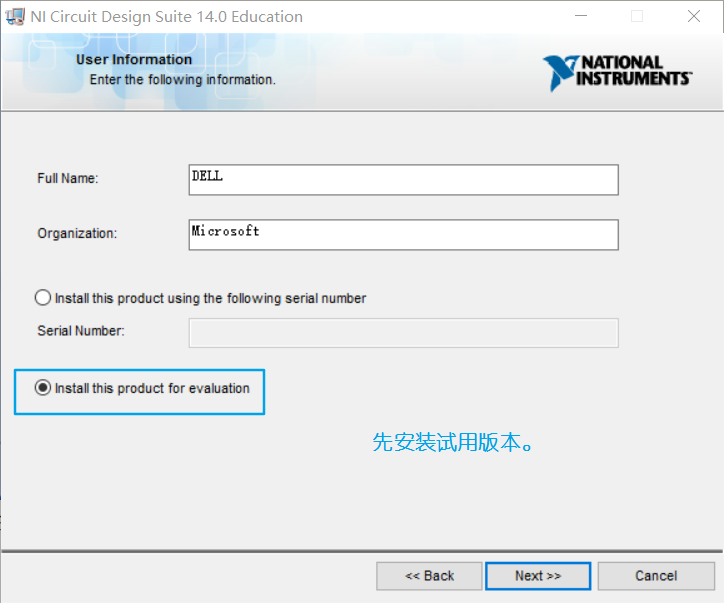
6.自定义文件夹安装位置,我依然选择D盘,点击Next。
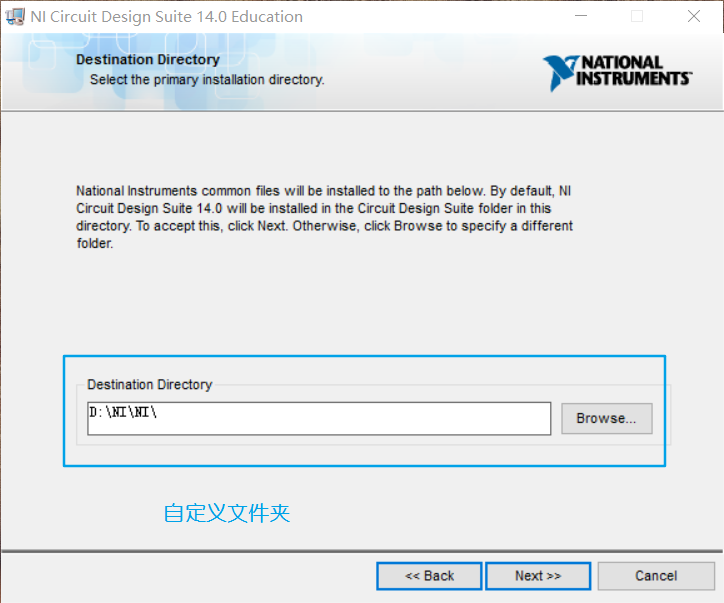
7.选择最上面那一个,点击Next。
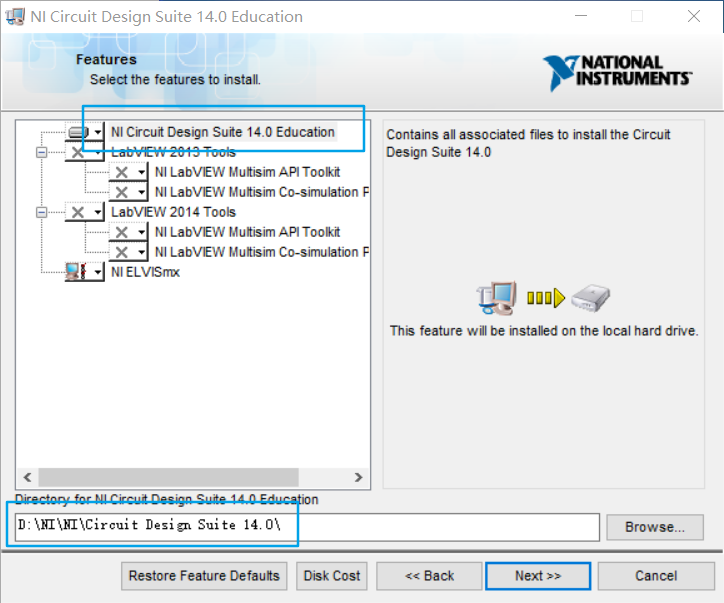
8.去掉勾选【重要】,点击Next。
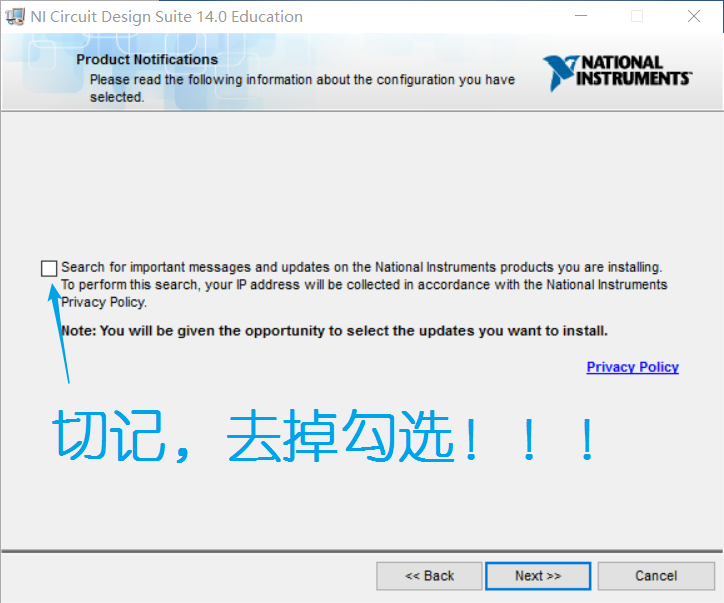
9.选择I accept,点击Next。
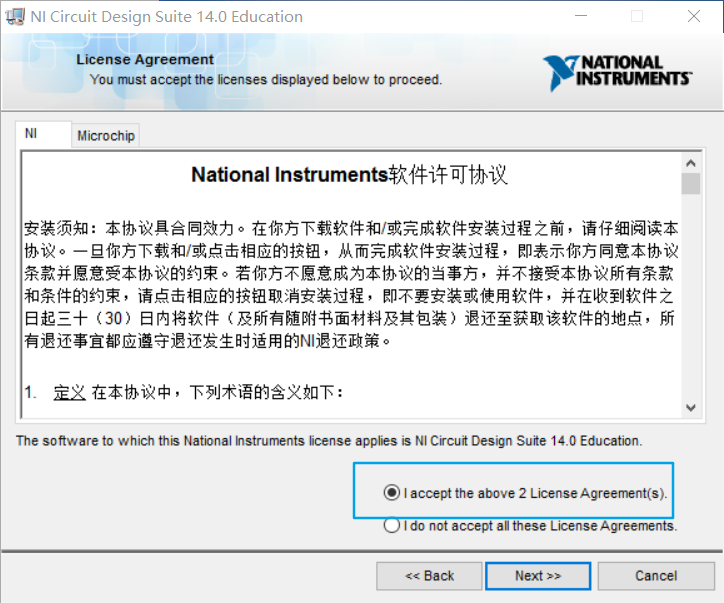
10.去掉勾选【任性】,点击Next。
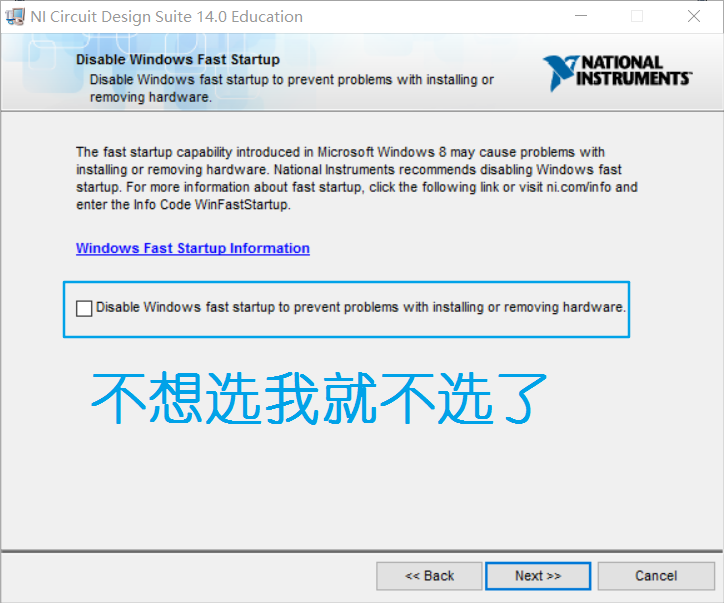
11.点击Next,开始安装。
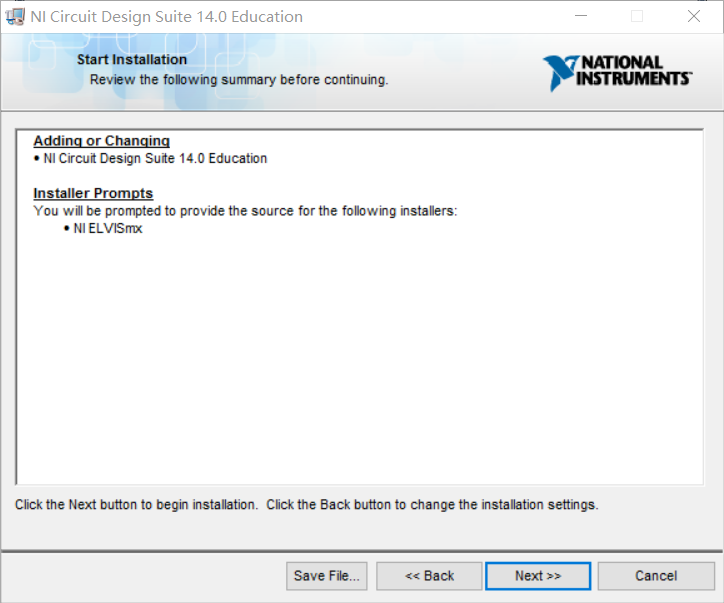
12.耐心等待安装。
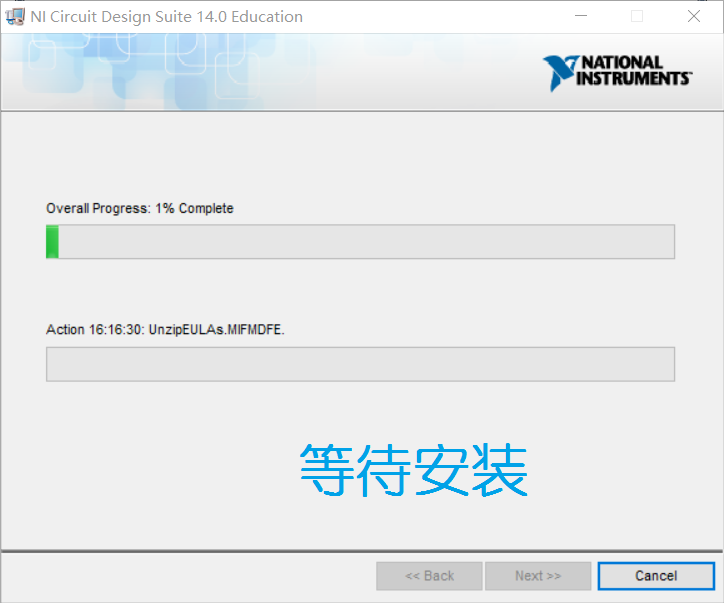
13.安装到99%时,有个弹窗,我选择了cancel。
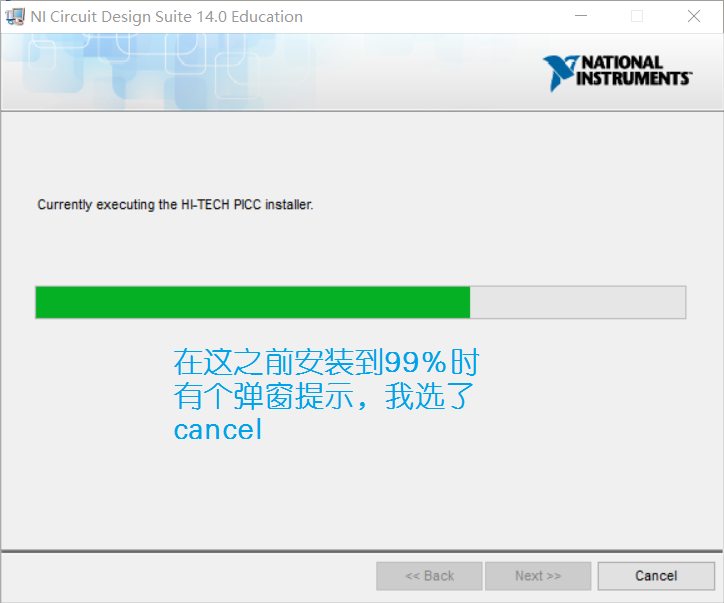
14.安装完毕,点击Next。
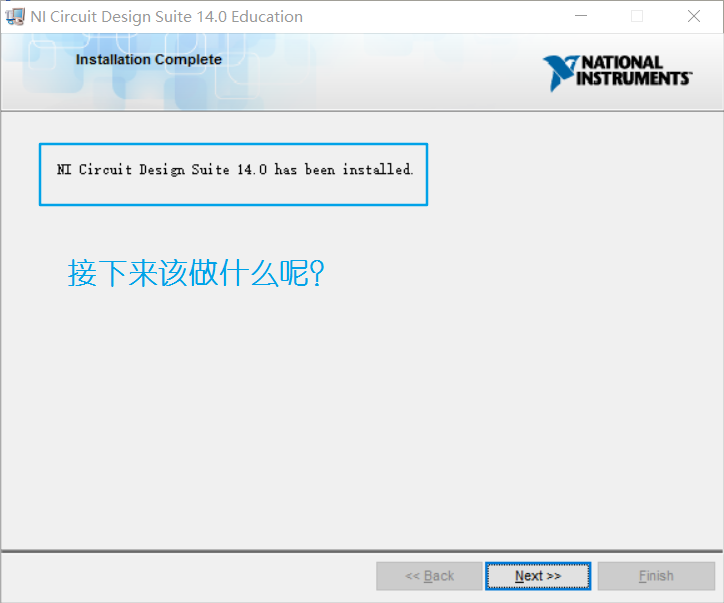
15.没办法,重启吧。
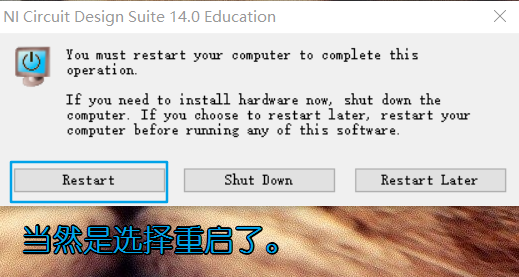
16.重启之后,你会发现需要更新,那就先更新吧。
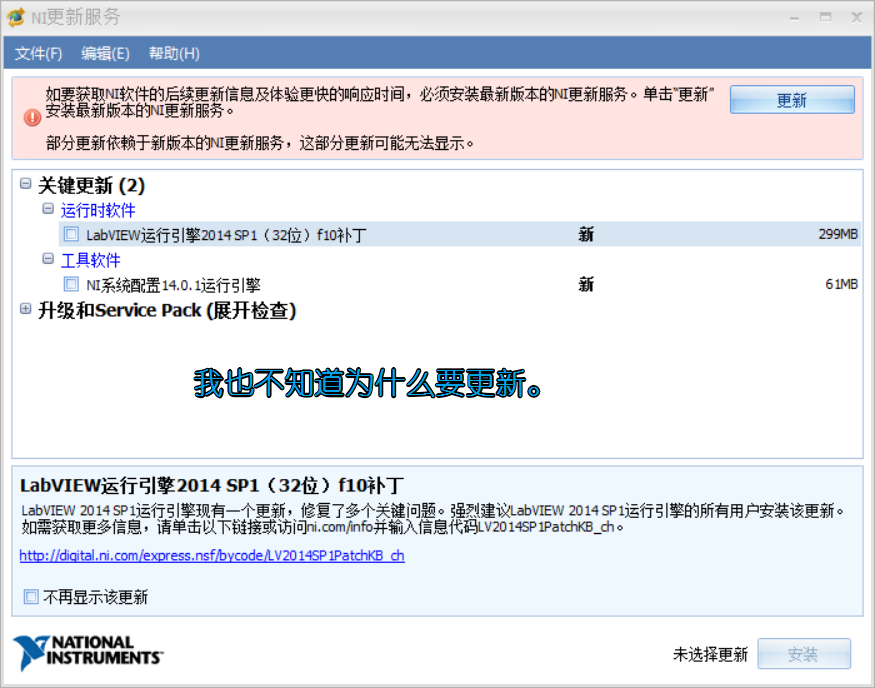
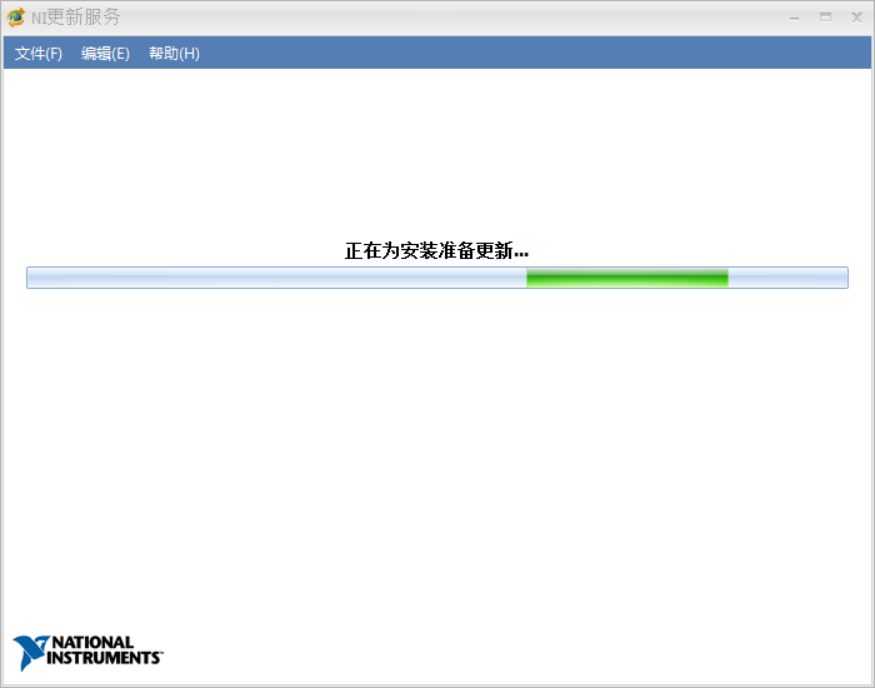
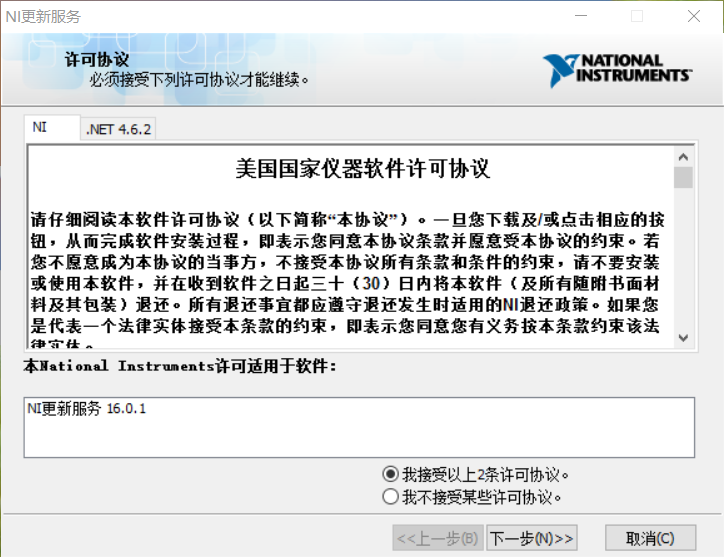
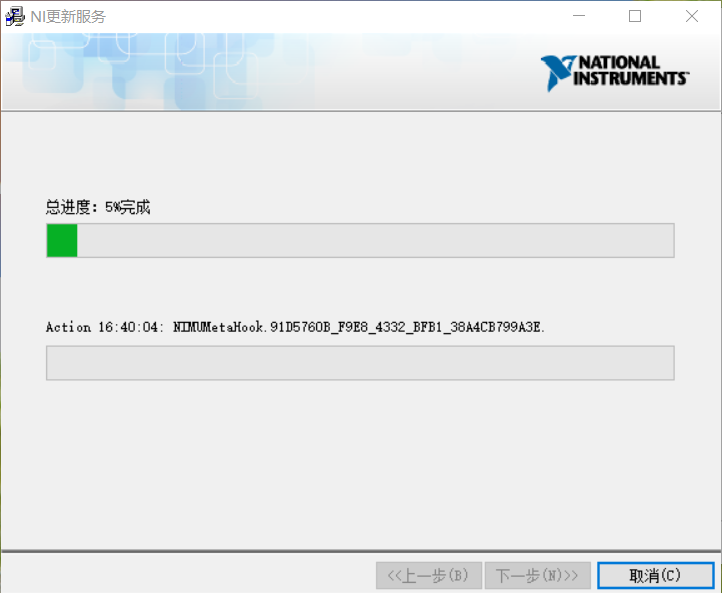
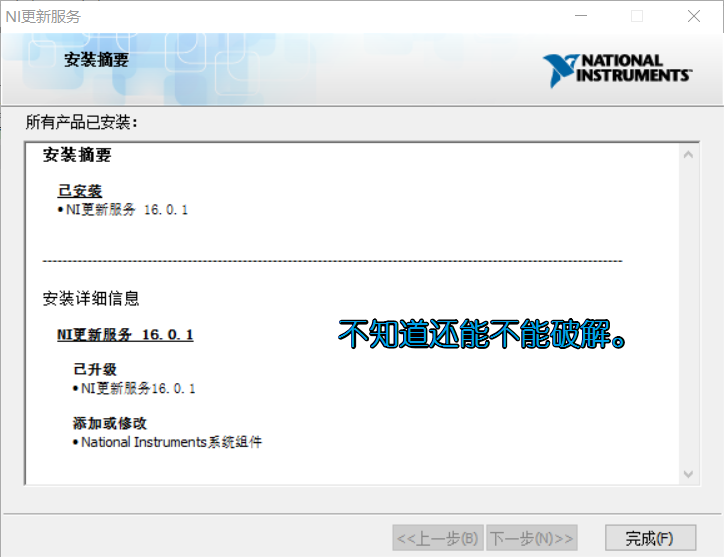
17.安装更新之后又得重启,真坑。
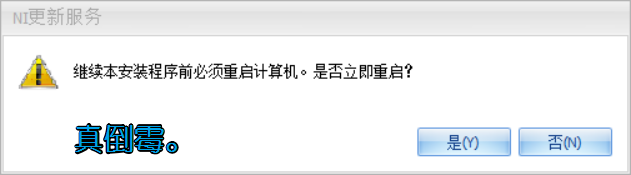
18.重启之后,发现都装好了。
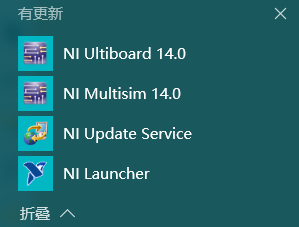
19.倒霉的是,你会看见又有一个更新。幸运的是,这次更新之后不需要重启。
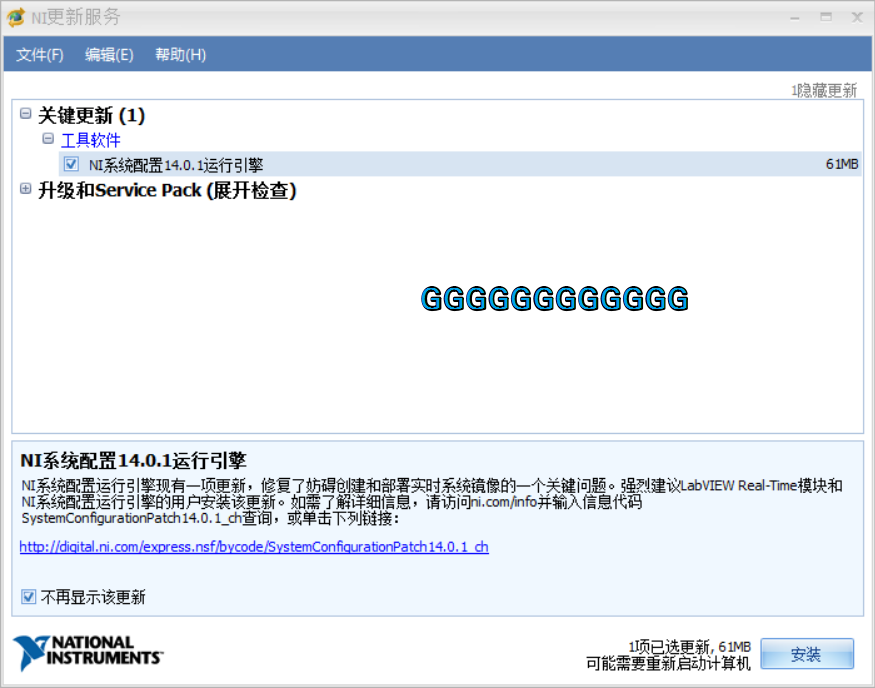
20.都装完了,更新完了,那就开始激活【破解】吧。解压之前下载的文件夹中的NI License Activator.rar,然后即点击NI License Activator.exe。

21.开始激活,选中然后右键激活,或者选中点击Options激活。
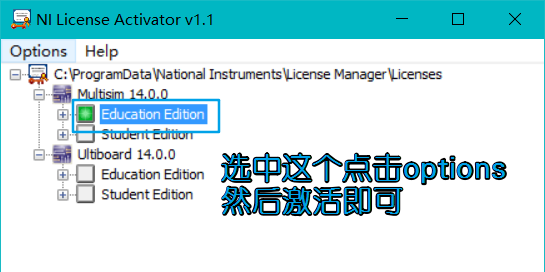
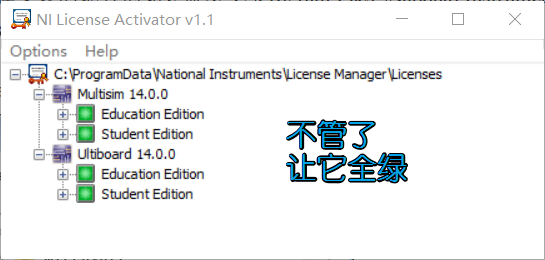
22.安装完,更新完,激活完,就可以正常使用了。
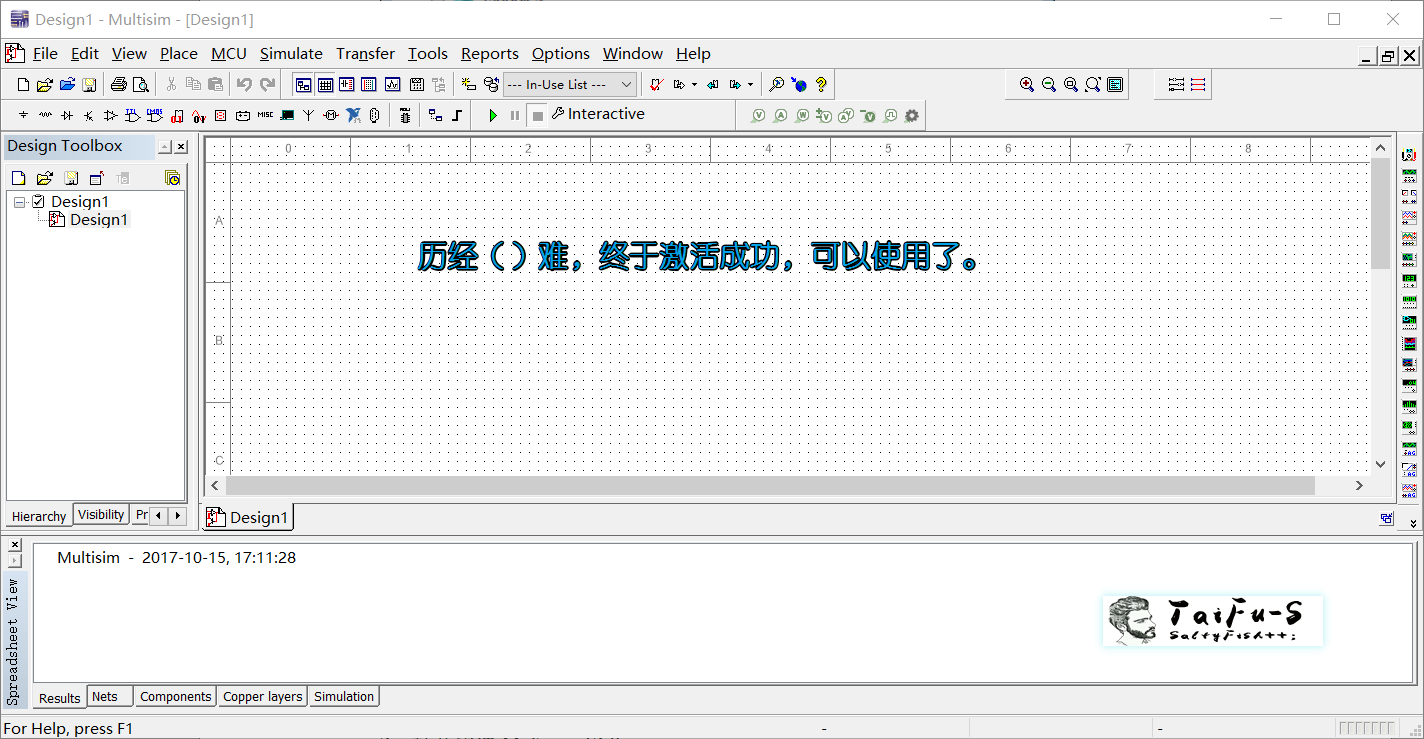
汉化
首先解压文件夹中的汉化包Chinese.rar,然后将解压得到的文件夹移到Multisim14.0安装位置下的stringfiles中,注意路径是否正确!以我的为例,为D:\NI\NI\Circuit Design Suite 14.0\stringfiles。
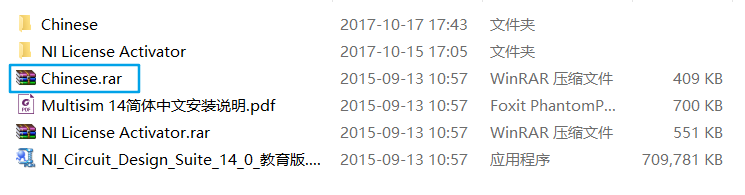
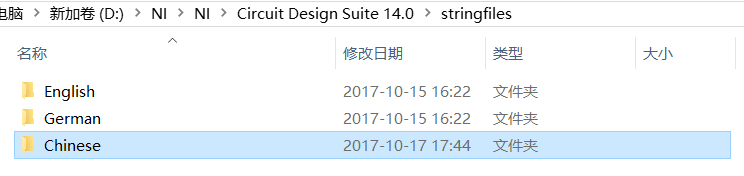
然后打开软件进行设置,如图所示。设置时点击OK后会弹出一个小窗口,选择yes就行。
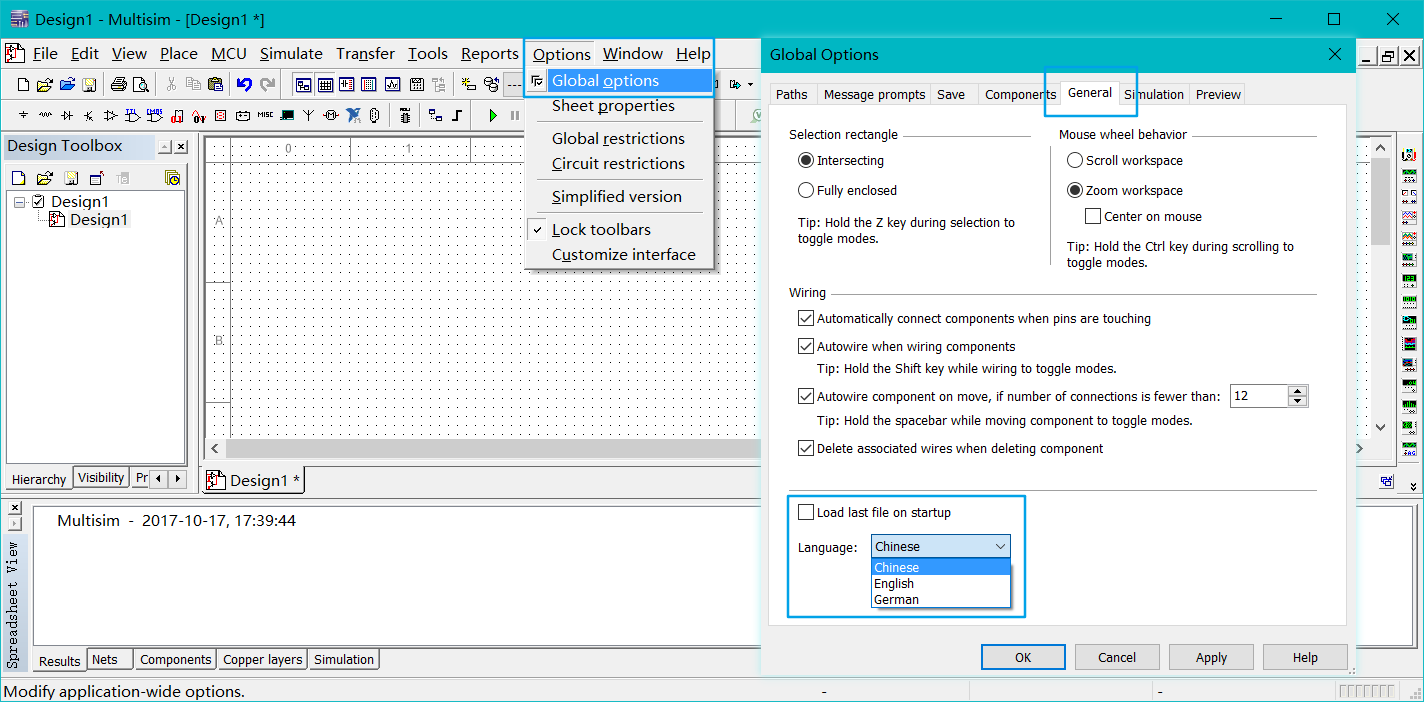
汉化完成,感觉还行。
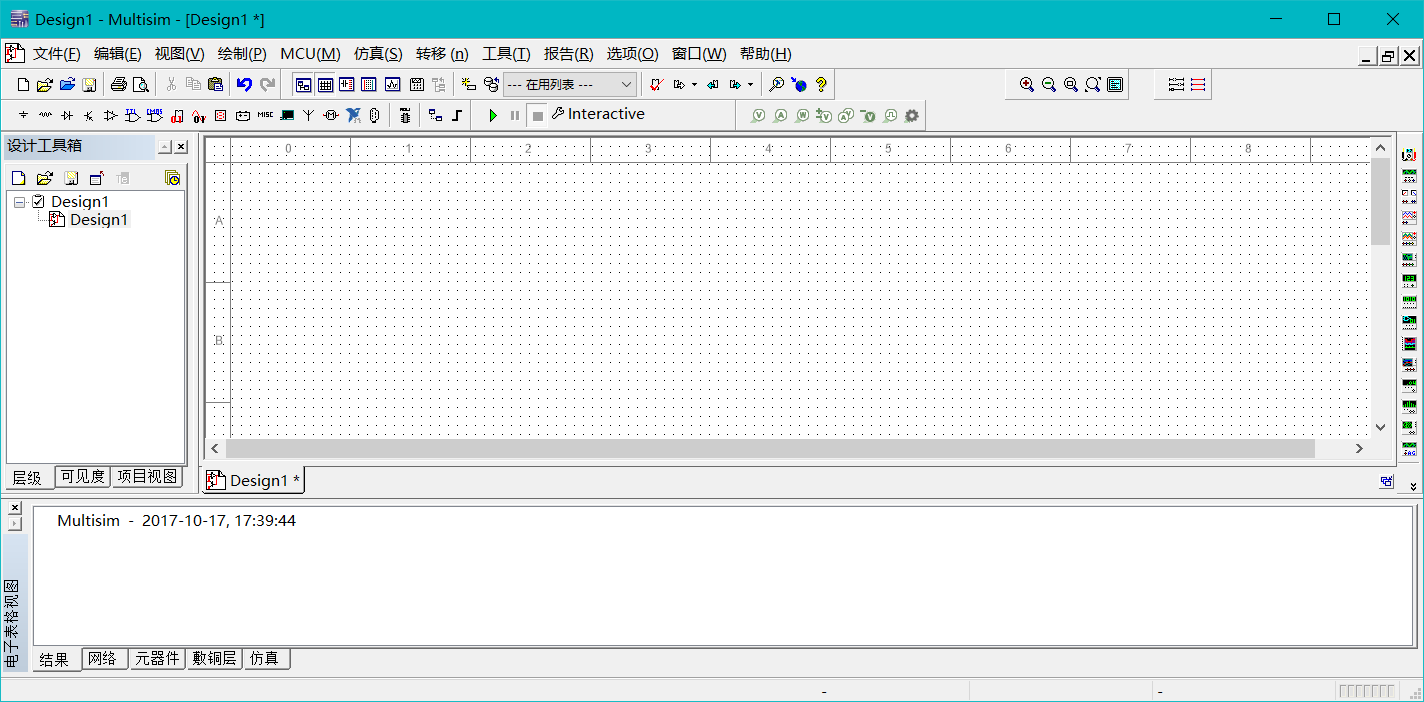
反馈
暂时没有收到问题反馈,看来安装过程基本顺利。(划掉)
-
有小伙伴反映说安装完成之后不用更新或者更新由于网络问题(雾)而无法进行,其实没啥关系,接着
激活使用就行。 -
在第八九步安装过程中会提示
The specified folder does not contain the correct volume即指定文件夹不包含正确的文件,请点击Cancel,然后点击Next即可。

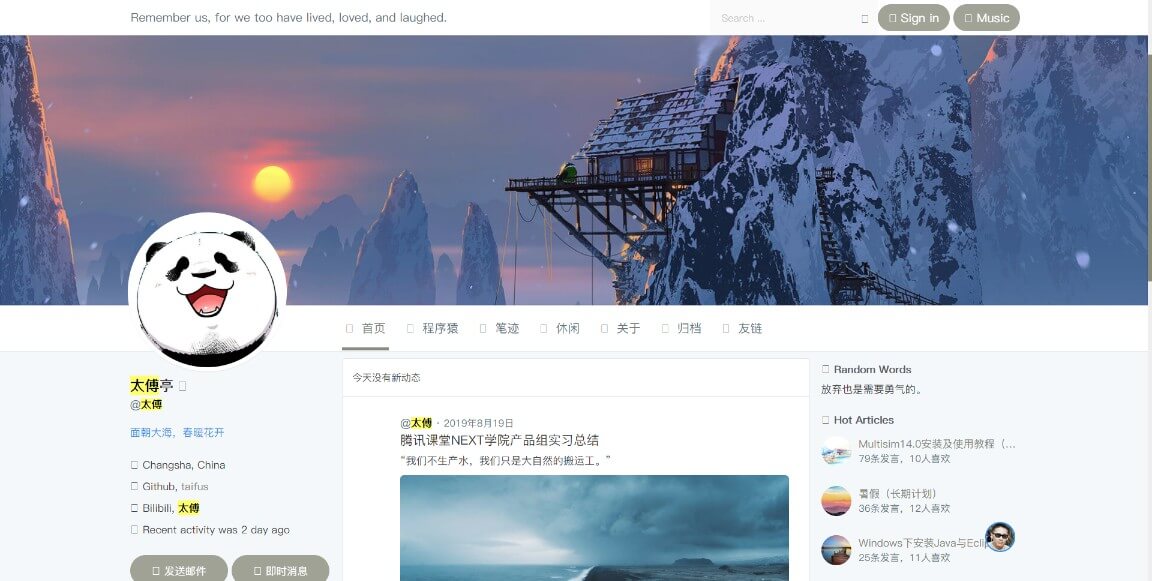
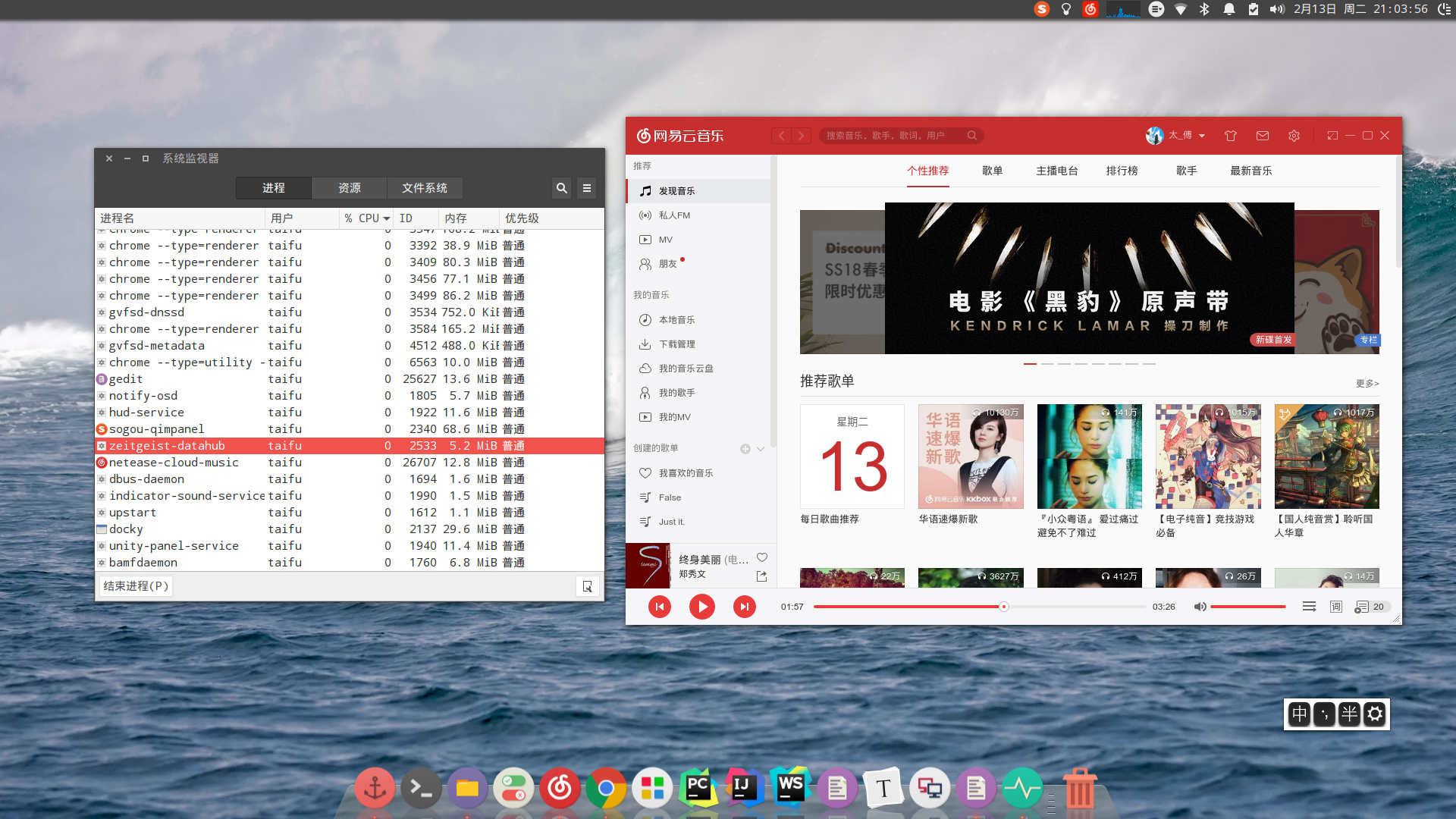
123
我装完一直显示该程序的安装程序可能已经破坏,什么原因啊,有点崩溃
太傅
@123 你好,请使用这个软件先完全卸载然后再重新安装。链接: https://pan.baidu.com/s/1fDJqKgp8S6tqOk-CJalf1Q 提取码: kmrh
花楸
@123 太感谢了!
123
你好,他显示我已经装过了,但是我没有装成功,然后再怎么装都装不上去了,一直显示装过了,及时把原来的删掉也是如此
太傅
@123 可能是原来安装的没有卸载干净。
LL
@太傅 为什么我重启过后没有更新的页面呀?
太傅
@LL 没有更新提示没关系,能正常使用就行。
上天
太给力了 ,不过确实更新没有必要 直接跳过就行
西店儿
你好,我安装完成之后,打开之后弹出一个“NI LabVIEW Run-Time Engine 8.2.1”的窗口,内容是无法访问你试图使用的功能所在的网络位置,单击确认重试,或在下面的框中输入包含安装程序包“lv82runtime.msi”的文件夹的路径。
太傅
@西店儿 你好,这可能是安装过程出现了问题,可以再核对一下安装步骤。
西店儿
@太傅 我更新的选项和你的截图不是一模一样,我第二次更新的选项要多几项,我就把那些全选更新了,是这个问题导致的吗,,有点着急用,弄了一上午了
太傅
@西店儿 我记得第二次更新不是必要的,如果没有找到合适得解决方法,可以考虑卸载重装。
西店儿
@太傅 NI许可证管理器4.1.0
NI许可证管理器4.2.0
LabVIEW运行引擎2014SP1(32位)f11补丁
这三个有必要更新吗
太傅
@西店儿 你可以先打开软件试下是否能正常使用。
西店儿
@太傅 是可以正常使用,但是仿真起来,有点一卡一卡的,是那三个没有更新的原因吗,我又不敢再试试更新那三个,怕出现上面的问题
太傅
@西店儿 应该不会一卡一卡的,如果一直卡的话,你可以先完成相关仿真任务后再更新试一下。
西店儿
@太傅 可能是我仿真图搭建的问题或者是因为我是用低版本的搭建后,现在在高版本中打开,造成的这种现象吧
谢谢,我猜你一定是一个年轻帅气有为的小哥哥!
太傅
@西店儿 不客气,感谢夸奖~
你可以在这个版本中新建仿真或者使用我提供的资料进行测试。